كيفية إنشاء نموذج طلب شيك عبر الإنترنت في WordPress
نشرت: 2020-05-15هل تريد إنشاء نموذج طلب شيك عبر الإنترنت في WordPress؟ باستخدام النموذج الذي يطلب الشيكات عبر الإنترنت ، يمكن للشركات التخلص من العبء والأخطاء التي تستغرق وقتًا طويلاً والتي غالبًا ما ترتبط بالتسجيل الورقي. ستعمل على تبسيط مسك الدفاتر ، والوصول إلى المعلومات بشكل أسرع ، والاستفادة بشكل أفضل من موظفيك الماليين.
إليك برنامج تعليمي سريع حول كيفية توفير الوقت والبقاء على اطلاع دائم بالحسابات المستحقة الدفع باستخدام نموذج طلب شيك عبر الإنترنت في WordPress.
انقر هنا لبدء عمل نموذج طلب الشيكات عبر الإنترنت
هل أنت جاهز لتبسيط عملية الدفع بالكامل لشركتك الصغيرة؟
يساعدك الحصول على نموذج طلب الشيك مباشرة على موقع WordPress الخاص بك على تتبع المدفوعات والتعويضات. بالإضافة إلى ذلك ، يتيح لك استخدام نموذج عبر الإنترنت وصولاً سهلاً إلى المعلومات التي تحتاجها. بهذه الطريقة ، يمكنك إنشاء بدائل للنماذج أو إصدار نسخ مكررة بسرعة.
لكل هذه الأسباب ، يجب أن يفكر عملك في استخدام نموذج طلب شيك عبر الإنترنت على موقع WordPress الخاص بك.
لماذا استخدام نموذج طلب شيك عبر الإنترنت
إذا كنت مثل العديد من الشركات ، فراجع نماذج الطلبات في نهاية المطاف في قسم المحاسبة الخاص بك بعدة طرق. من الشائع أن تأتي طلبات الشيكات واحدة تلو الأخرى شخصيًا أو عبر البريد الإلكتروني أو تصل عبر البريد العادي.
يعد تلقي عمليات إرسال الشيكات بهذه الطريقة بمثابة صداع للأشخاص الذين يعملون في حسابات الدفع. من الصعب على فريق حسابات الدفع الخاص بك مواكبة:
- مواعيد التقديم والموافقة
- معالجة الفواتير والشيكات
- حسابات البائعين المتعددة
- القسائم والمدفوعات المتكررة
- بيانات مفقودة أو غير صحيحة
- الشيكات تتطلب موافقة يدوية
يعد وجود مجموعة متنوعة من الطرق لتقديم طلب شيك مفيدًا للعملاء ، ولكنه ليس وقتًا أو فعالاً من حيث التكلفة بالنسبة لعملك.
سيجعل نموذج طلب الشيكات عبر الإنترنت على موقع WordPress الخاص بك إدارة حساباتك أسهل بكثير ويساعدك على إيقاف الأخطاء المالية وموازنة كتبك بشكل أسرع.
فلماذا لا تجرب نموذج طلب الشيك عبر الإنترنت على موقع WordPress الخاص بك؟
فيما يلي بعض الأسباب التي تجعلك تقوم بالتبديل إلى نموذج عبر الإنترنت لعملك أو مؤسستك.
- عمليات إرسال أكثر ملاءمة: يسمح نموذج طلب التحقق عبر الإنترنت بإرسال الطلبات بشكل أسهل وأسرع باستخدام جهاز محمول أو كمبيوتر محمول أو كمبيوتر مكتبي.
- وصول أسرع إلى البيانات المالية: نظرًا لأن جميع طلبات الشيكات الخاصة بك موجودة في مكان واحد سهل الاستخدام ، يمكن لموظفيك الماليين الوصول إلى السجلات بسرعة وسهولة.
- معلومات خالية من الأخطاء: إنه أمر محبط عندما يفتقر طلب الشيك إلى جزء أساسي من المعلومات. تخلص من هذه المشكلة ببساطة عن طريق إضافة حقل "مطلوب" إلى النموذج الخاص بك.
- أسهل إمساك الدفاتر: باستخدام نموذج طلب عبر الإنترنت ، ستحصل على المعلومات التي تحتاجها لإكمال المعاملة.
- استخدام أفضل للموظفين: أوقف الأخطاء التي تحدث عند إدخال البيانات يدويًا من مصادر متعددة ودع موظفيك الماليين يركزون على المهام الأكثر أهمية.
حسنًا ، لقد نظرنا في سبب حاجتك إلى استخدام نموذج طلب الشيك عبر الإنترنت. الآن ، سنوضح لك كيفية إنشاء واحد لموقع WordPress الخاص بشركتك أو مؤسستك.
كيفية إنشاء نموذج طلب شيك عبر الإنترنت
هل تسأل نفسك عن كيفية إعداد نموذج طلب شيك عبر الإنترنت على موقع WordPress الخاص بك؟ إليك برنامج تعليمي سهل خطوة بخطوة يوضح لك كيفية القيام بذلك.
الخطوة 1: قم بإنشاء نموذج طلب شيك عبر الإنترنت
لا توجد طريقة أسهل لإنشاء نموذج طلب فحص عبر الإنترنت في WordPress من استخدام WPForms Pro. ستجد قوالب جاهزة تقريبًا لكل نوع من أنواع الأعمال أو الصناعة أو الأحداث أو أي شيء آخر يمكنك التفكير فيه في إصدار Pro من WPForms. يمكنك إلقاء نظرة سريعة على العرض التوضيحي لنموذج طلب الشيك للحصول على فكرة عن كيفية عمله.
للبدء ، يجب عليك تثبيت البرنامج المساعد WPForms وتنشيطه. إذا كنت بحاجة إلى مساعدة ، فراجع هذا الدليل التفصيلي حول كيفية تثبيت مكون إضافي في WordPress.
بعد ذلك ، ستحتاج إلى تثبيت الوظيفة الإضافية Form Templates Pack وتنشيطها.
للقيام بذلك ، انتقل إلى WPForms »Addon وانتقل لأسفل حتى ترى الملحق Form Templates Pack .
انقر فوق تثبيت الملحق .
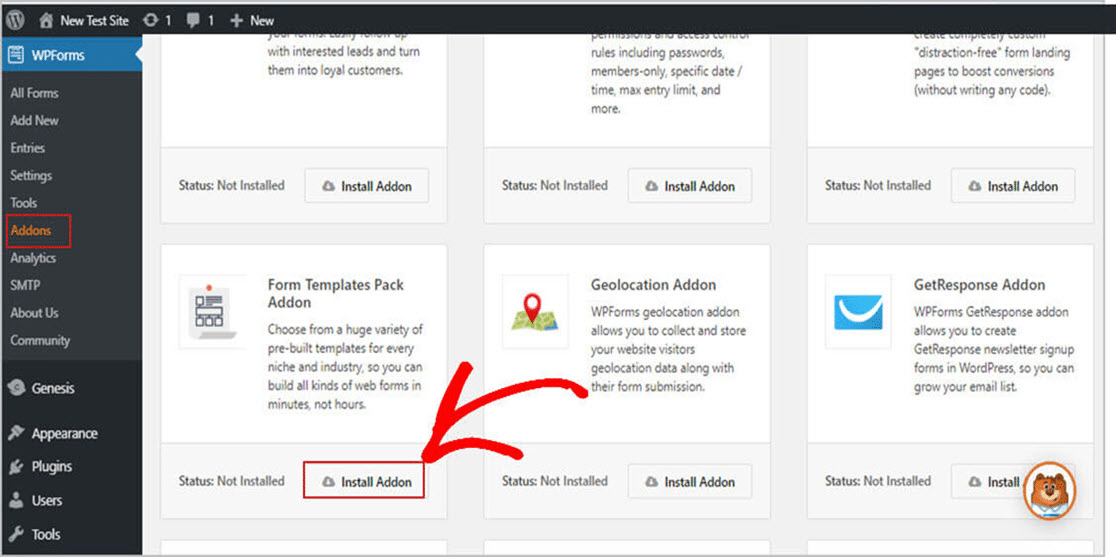
حسنًا ، نظرًا لأنك قمت بتنشيط المكون الإضافي والملحق ، يمكنك البدء في إنشاء النموذج الخاص بك.
للبدء ، انتقل إلى WPForms »إضافة جديد وإنشاء عنوان للنموذج الخاص بك. لا تقلق كثيرًا بشأن الحصول عليها بالشكل الصحيح. استخدم عنوانًا ستتذكره. سنوضح لك كيفية تعديل عنوان النموذج الخاص بك لاحقًا في المقالة.
بعد ذلك ، قم بالتمرير لأسفل إلى القسم المسمى قوالب إضافية .
الآن ، اكتب "التحقق من الطلب" في شريط البحث واختر نموذج طلب التحقق . على سبيل المثال ، سنستخدم "طلب التحقق" للعنوان.
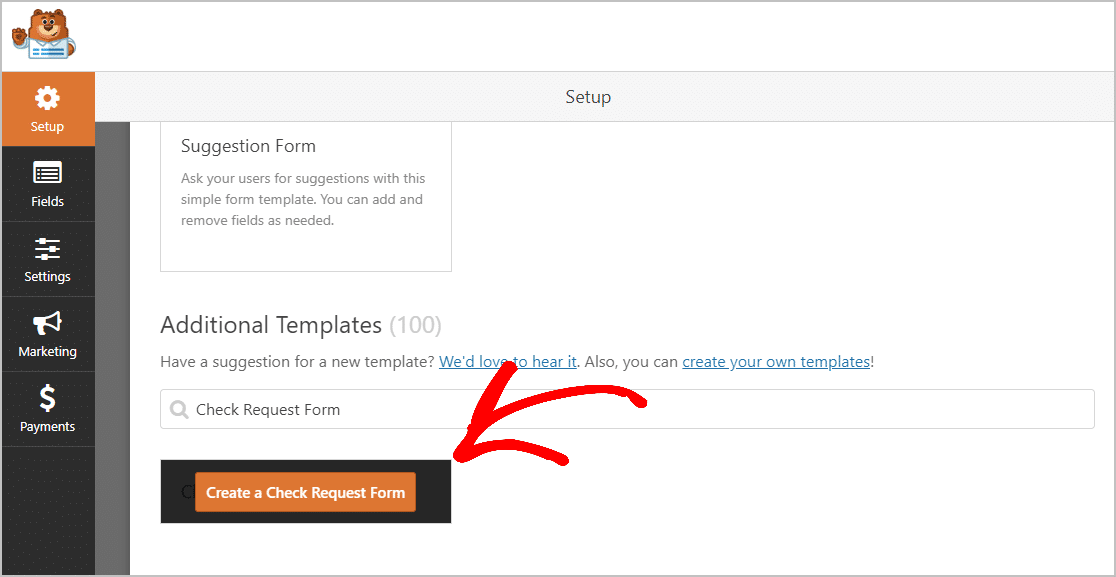
بمجرد تحميل قالب النموذج الجاهز مسبقًا ، يضع WPForms تلقائيًا بعض حقول طلب التحقق الضرورية في النموذج الخاص بك. تتضمن الحقول الافتراضية في النموذج ما يلي:
- اسم
- بريد الالكتروني
- هاتف
- تاريخ طلب
- التاريخ المطلوب
- الغرض من الأموال
- المبلغ المطلوب
- تمت الموافقة عليه من قبل
- جعل الدفع ل
- تدفع إلى العنوان
يسمح لك WPForms بتخصيص نموذجك بالكامل ، مما يعني أنه يمكنك إضافتها وحذفها وإعادة تسميتها وإعادة ترتيبها لتلائم متطلبات قسمك المالي.
إذا كنت ترغب في إضافة حقول إلى النموذج الخاص بك ، فمن السهل ، اسحبها من اللوحة اليمنى وقم بإفلاتها في اللوحة اليمنى.
يمكنك ترتيب الحقول بنفس الطريقة تقريبًا باستخدام ميزة السحب والإفلات. لتخصيص الحقول الخاصة بك ، ما عليك سوى النقر فوق الحقل الذي ترغب في تعديله وإجراء تغييراتك.
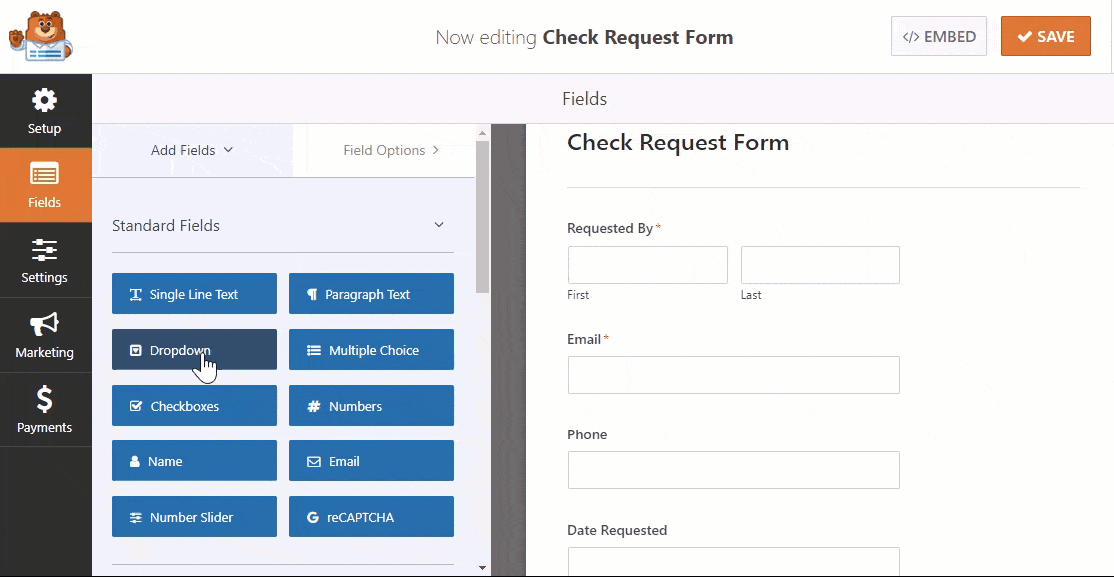
إذا كنت ترغب في إضافة خيار لتحصيل المدفوعات ، فمن السهل وضعه مباشرة في نموذج طلب الشيك.
باستخدام WPForms ، يمكنك تلقي المدفوعات باستخدام إما Stripe أو Authorize.Net أو PayPal. لا تقلق ، فالأمر بسيط ولا يستغرق سوى بضع دقائق لإعداده.
إذا لم تكن متأكدًا من أيهما ستستخدمه ، فتحقق من مقالتنا على Stripe مقابل PayPal.
يتم إرسال رسائل بريد إلكتروني إلى أولئك الذين يرسلون النموذج للتحقق من استلام الدفع المقدم. يمكنك أيضًا استخدام كل من Stripe و PayPal.
إذا كنت تفضل استخدام كليهما ، فراجع مقالتنا حول كيفية قبول المدفوعات باستخدام Stripe. إذا لم تكن متأكدًا من كيفية إعداد نظام الدفع عبر الإنترنت هذا ، فما عليك سوى قراءة وثائقنا حول كيفية تمكين المستخدمين من اختيار طريقة الدفع.
عندما تنتهي من تخصيص نموذج التسجيل الخاص بك ، تأكد من النقر فوق حفظ.
الخطوة 2: تكوين إعدادات النموذج الخاص بك
للبدء ، انتقل إلى الإعدادات »عام .

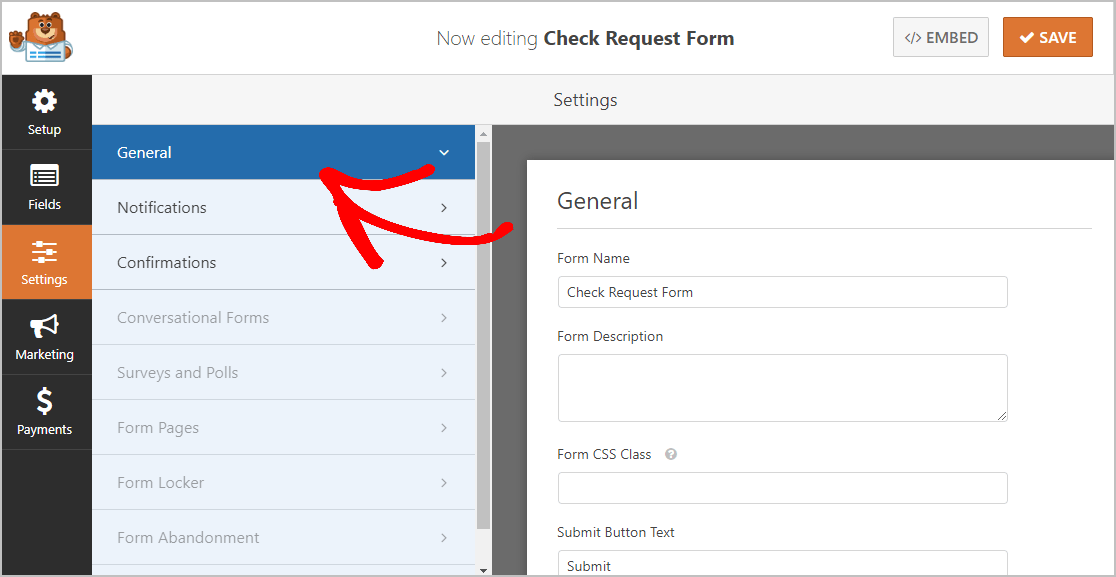
تتيح لك هذه الصفحة تكوين نموذج طلب الشيك عبر الإنترنت مثل:
- اسم النموذج: هنا يمكنك تغيير اسم النموذج الخاص بك إذا أردت.
- وصف النموذج: اكتب بعض التفاصيل حول النموذج الخاص بك هنا.
- إرسال نص الزر: غيّر نص الزر إلى شيء مثل "إرسال الطلب الآن".
- منع البريد العشوائي : حدد خيارًا لمكافحة البريد العشوائي لمنع الروبوتات من إرسال بريد عشوائي إلى نموذجك.
- نماذج AJAX: استخدم إعدادات AJAX بحيث يمكن تحديث أقسام النموذج دون إعادة تحميل الصفحة بأكملها.
- تحسينات القانون العام لحماية البيانات (GDPR): هذه ميزة خصوصية تمنع تخزين عناوين IP للزائر وبيانات اعتماد تسجيل الدخول والتفاصيل الشخصية الأخرى في قاعدة بيانات موقع الويب الخاص بك ، وبالتالي فإن موقعك متوافق مع القانون العام لحماية البيانات (GDPR). إذا كنت تريد مزيدًا من المعلومات حول هذا الأمر ، فراجع دليلنا حول كيفية إضافة حقل اتفاقية القانون العام لحماية البيانات (GDPR) إلى نموذج الاتصال الخاص بك.
بمجرد الانتهاء ، تأكد من النقر فوق حفظ.
الخطوة 3: تكوين إخطارات النموذج الخاص بك
بعد أن يرسل الزائرون نموذجهم ، سترغب في تلقي إشعار بالبريد الإلكتروني.
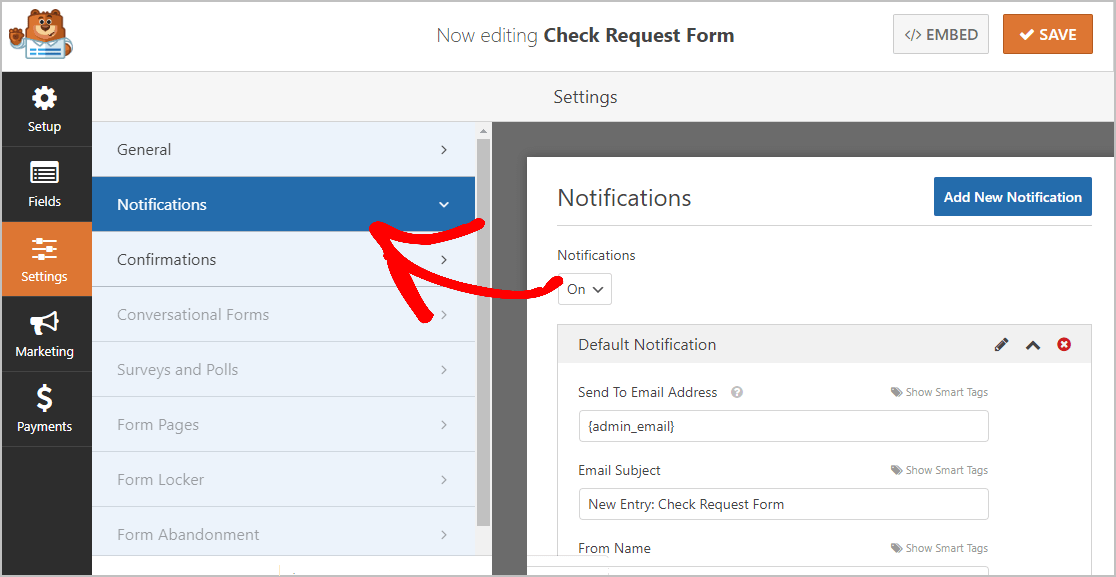
تكون ميزة إعلام WPForms قيد التشغيل افتراضيًا. ستتلقى إشعارًا بالبريد الإلكتروني عندما يملأ شخص ما نموذج طلب الشيك ويرسله على موقع الويب الخاص بك. يمكنك تعطيل هذه الميزة إذا اخترت ذلك.
بالطبع ، سترغب في إخطار أولئك الذين أرسلوا نموذجًا بأن طلب الشيك الخاص بهم قد تم استلامه باستخدام ميزة WPForms Smart Tags.
من السهل القيام بذلك. ما عليك سوى الاطلاع على إرشاداتنا البسيطة حول كيفية إعداد إشعارات النماذج بسهولة في WordPress.
هذا ليس كل شئ. يسمح لك WPForms أيضًا بإرسال إشعار بالبريد الإلكتروني على الفور إلى مجموعة من الأشخاص في اللحظة التي يتم فيها تقديم نموذج طلب التحقق.
على سبيل المثال ، يمكنك إرسال المعلومات إلى صندوق البريد الإلكتروني الخاص بك وإلى:
- CPA
- المدير المالي
- محاسب مشروع
- مدير المحاسبة
- محاسب تكاليف
- وآخرين في قسمك
للمساعدة في القيام بذلك ، راجع دليلنا خطوة بخطوة حول كيفية إرسال إشعارات نماذج متعددة في WordPress.
هناك شيء آخر حول رسائل البريد الإلكتروني هذه ، إذا كانت العلامة التجارية ضرورية لمؤسستك ، فراجع دليلنا حول إضافة رأس مخصص إلى قالب البريد الإلكتروني الخاص بك.
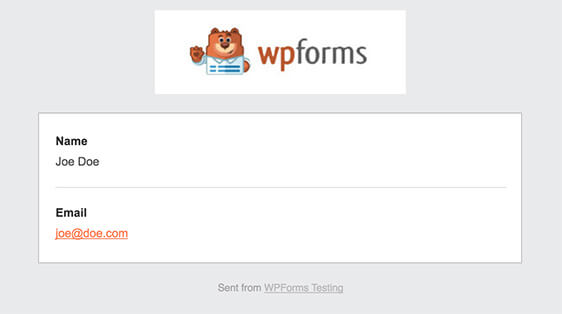
الخطوة 4: تكوين تأكيدات النموذج الخاص بك
بمجرد تقديم نموذج طلب التحقق عبر الإنترنت على موقع WordPress الخاص بك ، ستحتاج إلى إرسال تأكيد إلى أولئك الذين يقدمون طلب الشيك وإخبارهم بالخطوة التي يتعين عليهم اتخاذها بعد ذلك.
لحسن الحظ ، تمنحك WPForms 3 أنواع من خيارات التأكيد:
- الرسالة: يمكنك استخدام التأكيد المسبق المكتوب بالفعل في WPForms. أو يمكنك إنشاء رسالة نجاح مخصصة يتم إرسالها إلى المستلمين.
- عرض الصفحة: أرسل أولئك الذين يرسلون النموذج إلى صفحة "شكرًا لك" معينة على موقعك. إذا كنت بحاجة إلى القليل من المساعدة في هذا الأمر ، فراجع دليلنا حول إعادة توجيه العملاء إلى صفحة شكرًا لك وكيفية إنشاء صفحة شكرًا المثالية.
- انتقل إلى URL (إعادة توجيه): يمنحك WPForms أيضًا خيار إرسال أولئك الذين أرسلوا نموذج طلب شيك إلى صفحة معينة على موقع ويب مختلف تمامًا.
الآن ، دعنا نلقي نظرة على مدى سهولة إعداد التأكيدات في WPForms ثم تخصيصها لنموذج طلب الشيك الخاص بك.
للبدء ، انقر فوق علامة التبويب " تأكيد" في "محرر النماذج" ضمن " الإعدادات" .
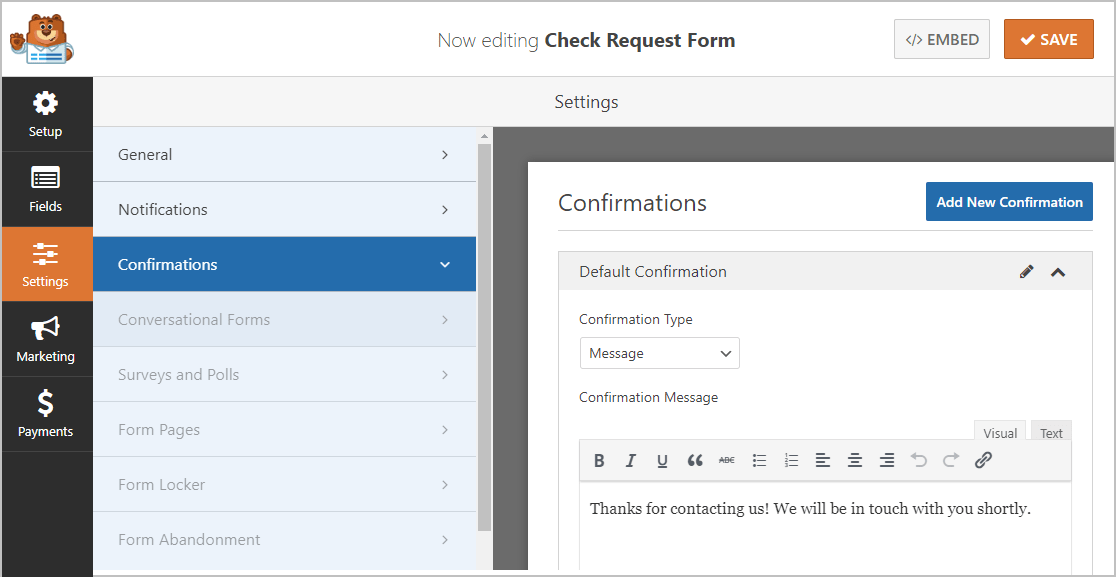
ثم اكتب الرسالة المخصصة لشركتك أو مؤسستك وانقر على حفظ.
إذا كنت بحاجة إلى مساعدة في تحديد أنواع التأكيد الأخرى ، فما عليك سوى إلقاء نظرة على دليل التأكيد الخاص بنا.
أنت على وشك الانتهاء! الآن ، كل ما تبقى للقيام به هو وضع نموذج طلب الشيك عبر الإنترنت على موقعك.
الخطوة 5: أضف نموذج طلب الشيك إلى موقع WordPress الخاص بك
يسمح لك WPForms بوضع النماذج الخاصة بك في أي مكان تقريبًا على موقع الويب الخاص بشركتك ، بما في ذلك منشورات المدونة والصفحات وحتى أدوات الشريط الجانبي.
للبدء ، أنشئ صفحة جديدة أو انشر في WordPress. أو يمكنك تحديث صفحة قمت بإنشائها مسبقًا.
ثم ، انقر داخل الكتلة الأولى (هذه هي المنطقة الفارغة أسفل عنوان صفحتك). بعد ذلك ، اكتب WPForms في شريط البحث الصغير. سترى أيقونة WPForms قبل الانتهاء من كتابتها.
الآن ، انقر فوق أيقونة Add WPForms .
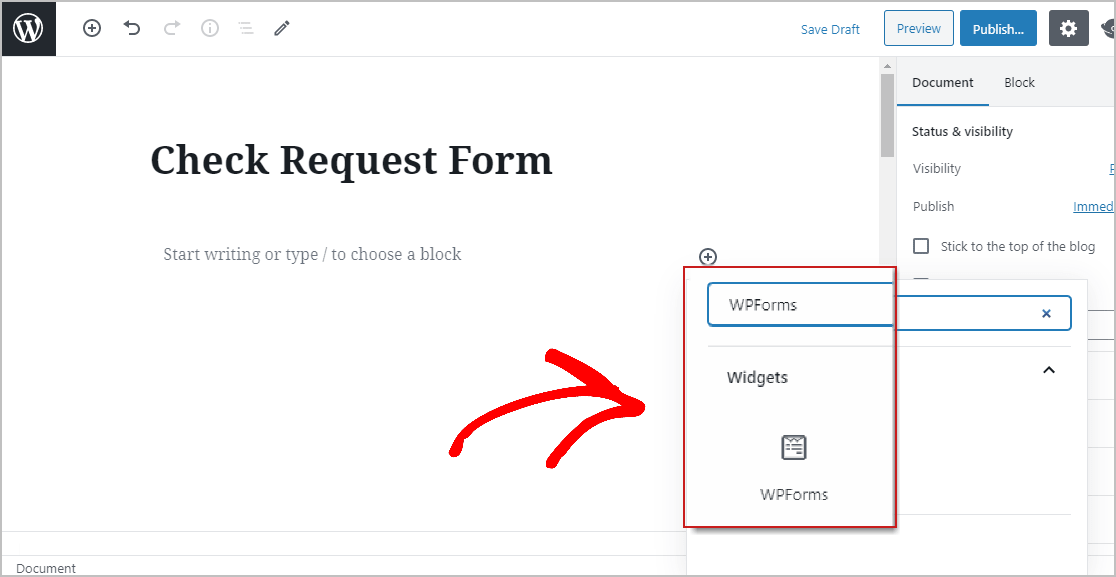
حسنًا ، ما عليك الآن سوى النقر فوق القائمة المنسدلة WPForms وتحديد نموذج طلب التحقق عبر الإنترنت وإضافته إلى صفحتك.
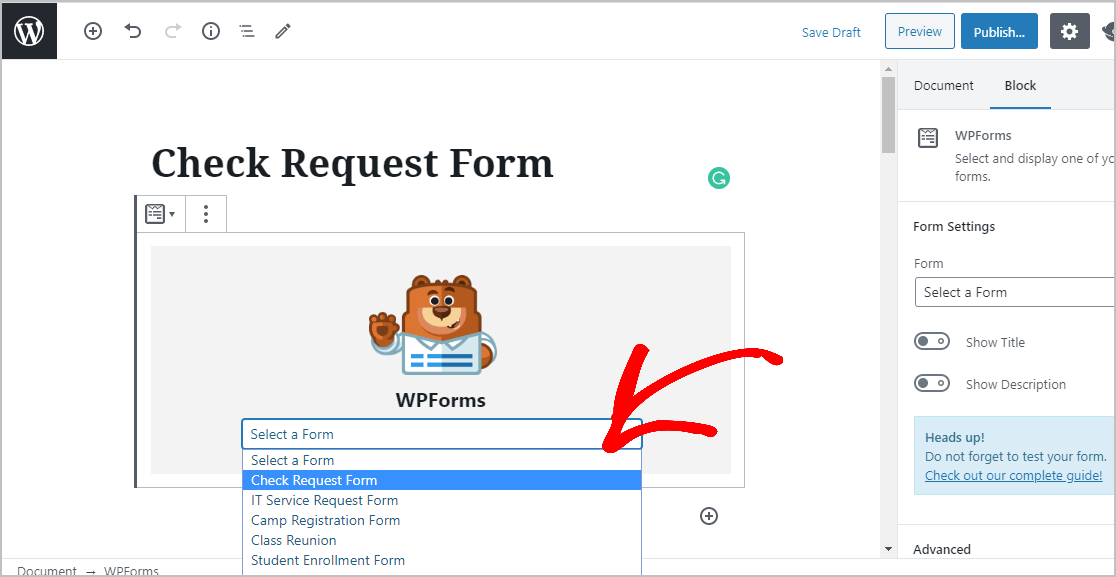
الآن ، انقر فوق معاينة لعرض النموذج الخاص بك.
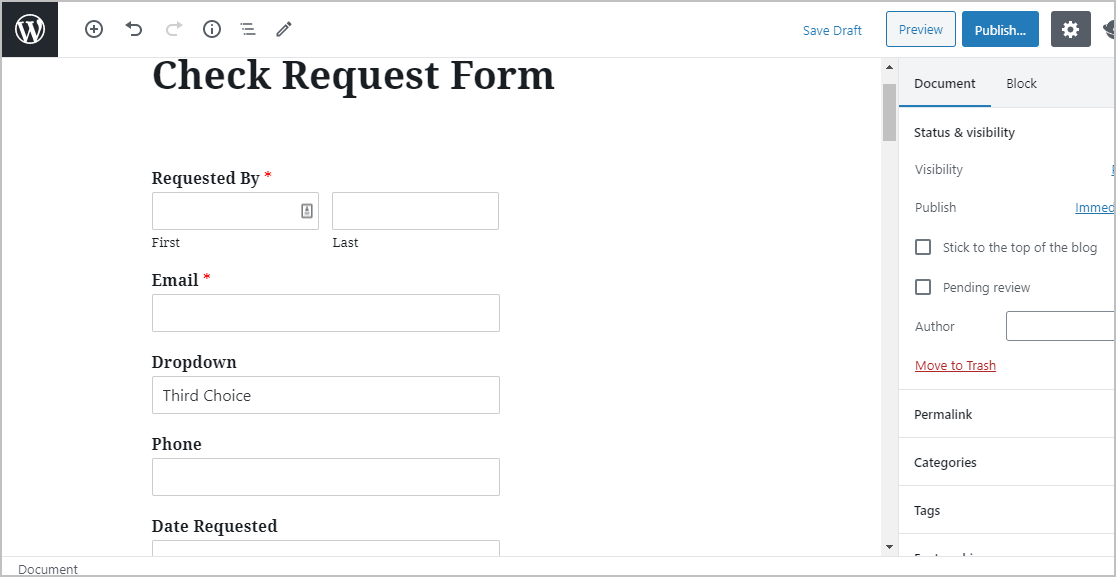
أخيرًا ، ما عليك سوى النقر فوق الزر " نشر" ، وسترى نموذج طلب التحقق عبر الإنترنت في المنشور أو الصفحة.
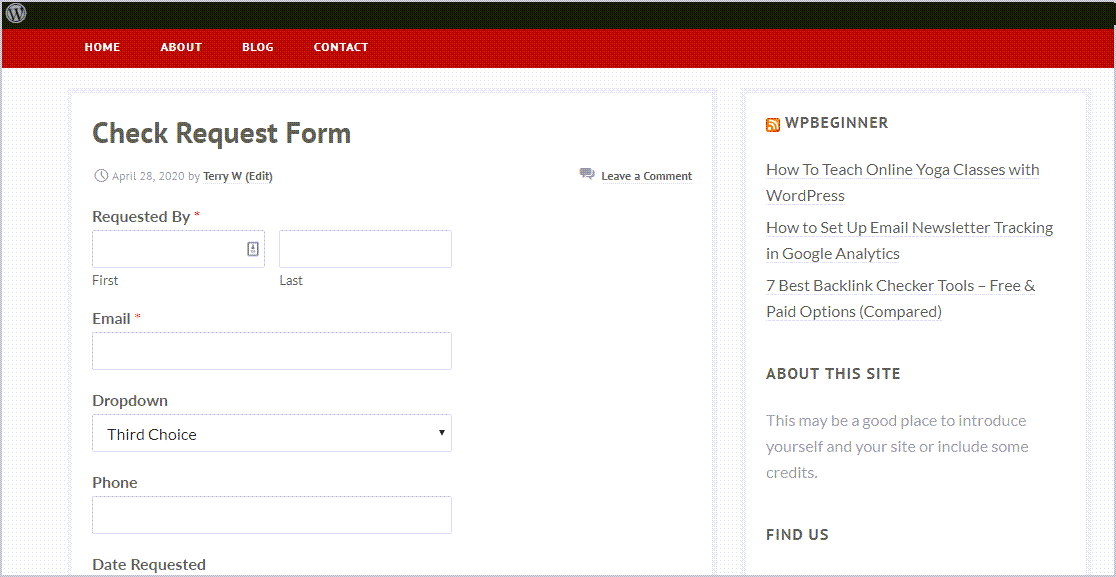
هذا كل شيء! لقد قمت للتو بإنشاء نموذج طلب شيك عبر الإنترنت على موقع WordPress الخاص بك.
يعد عرض نماذج طلبات الشيكات بعد إرسالها أمرًا سهلاً أيضًا ، ما عليك سوى زيارة دليلنا الكامل لاستمارة الإدخالات. ضع إشارة مرجعية على تلك الصفحة حتى تتمكن من العثور عليها للرجوع إليها في المستقبل.
أحد أفضل الأشياء حول استخدام WPForms هو أن إدارة إدخال النماذج مثل تصفية الإدخالات وطباعتها وحذفها سهلة للغاية. تساعدك WPForms على إدارة تفاصيل طلب الشيك حتى يتمكن فريقك المالي من الاستمرار في التركيز على المهام الحيوية الأخرى لعملك.
انقر هنا لبدء عمل نموذج طلب الشيكات عبر الإنترنت
ختاما
الآن ، أنت جاهز تمامًا. لقد تعلمت للتو كل ما تحتاج إلى معرفته لإعداد نموذج طلب الشيكات عبر الإنترنت الخاص بـ WPForms على موقع WordPress الخاص بك. إذا كنت ترغب في تحقيق أقصى استفادة من نموذج الطلب الخاص بك ، فأنت تريد قراءة مقالتنا حول أفضل سمات WordPress للشركات الصغيرة أيضًا.
انتقل الآن بموقع عملك أو مؤسستك إلى المستوى التالي باستخدام أقوى مكون إضافي لنماذج WordPress اليوم. يأتي WPForms Pro مع نموذج طلب الشيك المجاني الذي يمكن استخدامه لأي نوع من الأعمال. بالإضافة إلى ذلك ، فإنه يوفر ضمانًا لاسترداد الأموال لمدة 14 يومًا.
وإذا كنت قد استمتعت بهذا المنشور ، فتأكد من متابعتنا على Facebook و Twitter لمزيد من دروس WordPress المجانية.
